Spotify finns också som en inbyggd klient på ett antal enheter - datorer, smartphones och vad inte! Men på Linux är det ett tufft samtal. Spotify är tillgängligt på ett brett utbud av Linux-distributioner. Hur är det med Manjaro??
Manjaro är en supercool Linux-distro som är baserad på Arch Linux. Det minskar dock spänningen i den klassiska Arch mycket. I själva verket är det en av de finaste Arch-baserade användarvänliga distro, särskilt för nya Linux-användare!
Låt oss njuta av Spotify på Manjaro.
Installerar Spotify
Officiellt erbjuder Spotify ett "snap" -paket för klienten. ”Snap” -paketen är universella Linux-appar som kan köras på vilken plattform som helst utan ändringar i huvudprogrammet. För att njuta av Spotify måste vi skaffa snap-paketet "Spotify".
För att installera alla snap-paket behöver du dock "snap" -klienten installerad i ditt system. Den här är inte tillgänglig i Manjaro Linux standardprogramvarulager. Källkoden är värd för AUR. Att bygga och sedan installera en app är den naturliga processen för AUR, särskilt för Arch och Arch-baserade distributioner. Låt oss börja.
Installerar snäpppaket
För att få källkoden till "snap" -kärnan måste vi använda Git. Börja med att installera Git -
sudo pacman -S git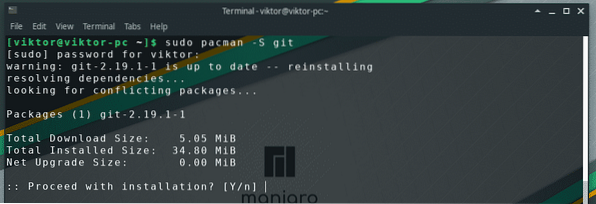
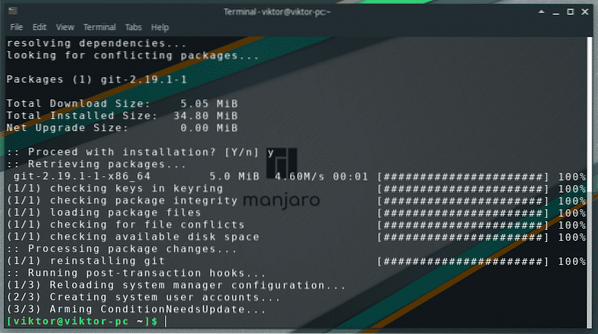
Nu är ditt system redo att hämta källkoden från AUR-förvaret.
git-klon https: // aur.archlinux.org / snapd.git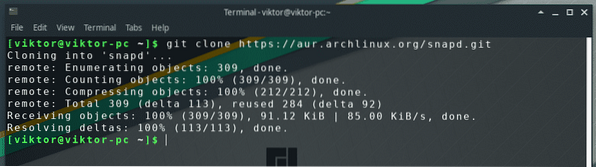
Nedladdning klar? Bra! Dags att starta byggprocessen. Ändra den aktiva katalogen -
cd snapd /
Starta byggprocessen -
makepkg -si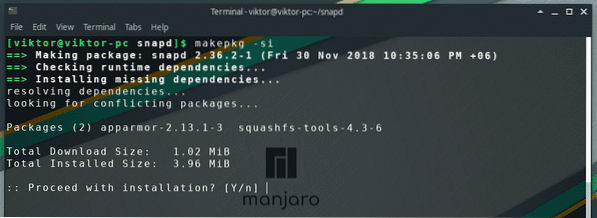
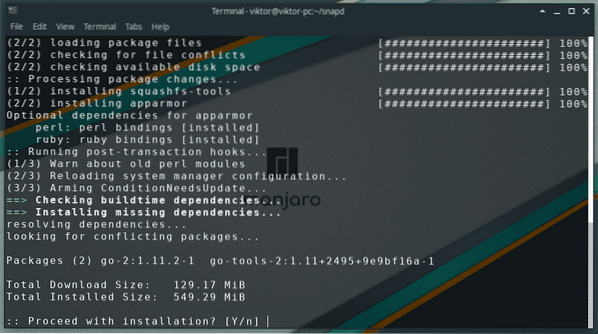
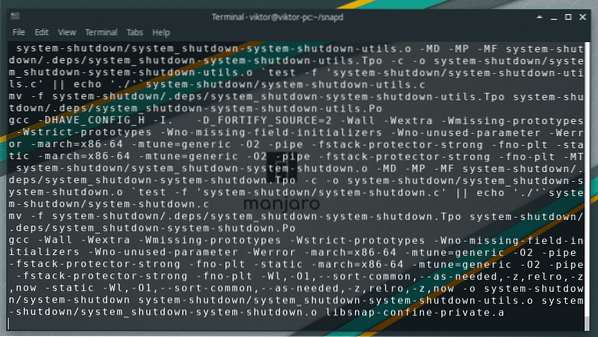
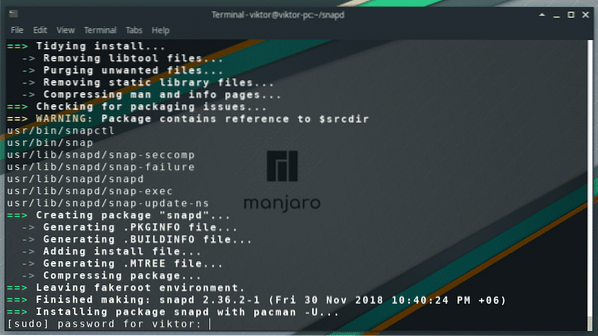
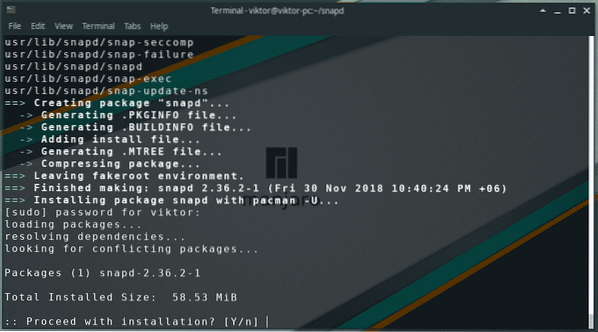
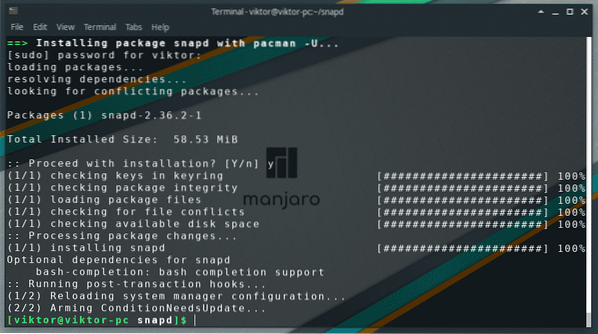
Vänta tills processen är klar.
När du är klar måste du be systemet att aktivera tjänsten "snap".
sudo systemctl aktivera - nu snapd.uttag
Det finns ett antal "snap" -paket som är markerade som "klassiska". För att se till att du inte har några problem med dem, kör följande kommando -
sudo ln -s / var / lib / snapd / snap / snap
Kontrollera att “snap” har installerats -
snap --version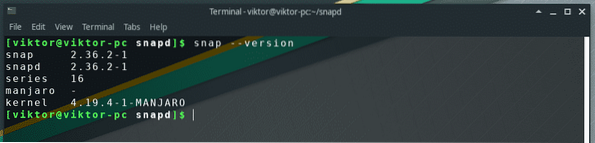
Installerar Spotify snap
När du kör följande kommando hämtas och installeras det senaste Spotify "snap" -paketet från Snapcraft-butiken.
sudo snap installera spotify
Vänta tills processen är klar.



Voila! Spotify är installerat!
Använda Spotify
Starta Spotify från menyn -
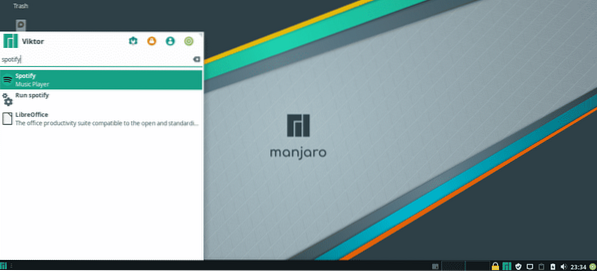
Du kan också starta Spotify från terminalen -
Spotify
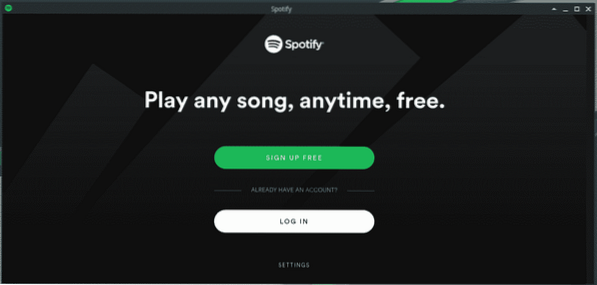
Om du har en befintlig kan du enkelt logga in på ditt konto. Annars går du till Spotify och skapar ett konto.
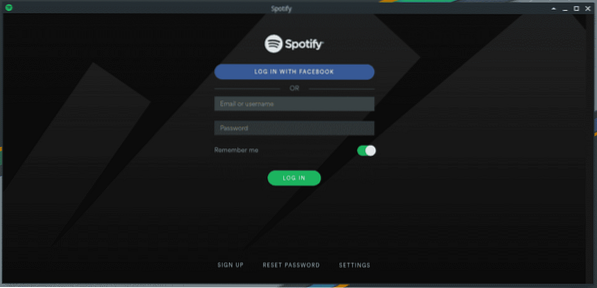
Låt oss nu titta på Spotify-appens inställningar.
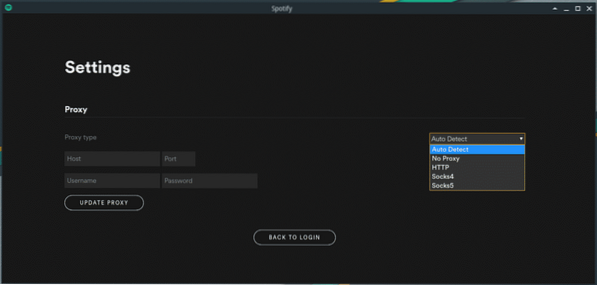
Gränssnittet är ganska självförklarande. Om ditt system använder proxy kan du ange inställningarna för appen. Du kan också proxytypen (Socks4, Socks5, HTTP osv.) eller “No Proxy”.
Njut av din musik!
 Phenquestions
Phenquestions


